sed -i 's/\r//g' filename
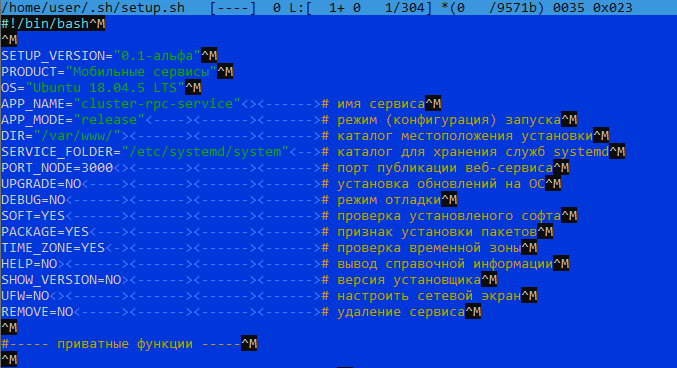
Рассказываю сложные вещи простыми словами
Настройка Linux сервера
sed -i 's/\r//g' filename
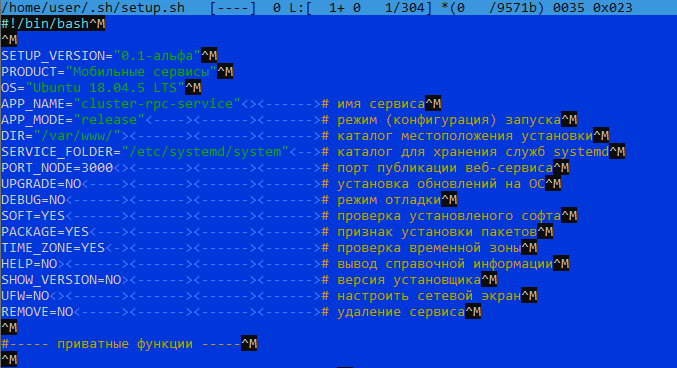
import sys sys.path.insert(0, '/rootfolder/utils')
Далее импортируем имя файла:
import lib # в каталоге должен быть файл с именем lib.py
Примечание: если Вы обновите содержимое файла lib.py, то результат не будет отображаться, так как нужно выполнить «Restart kernel»

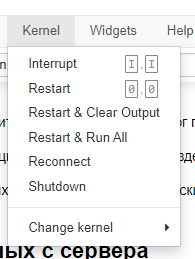
ACCESS_REFUSED - Login was refused using authentication mechanism AMQPLAIN. For details see the broker logfile
Ошибка была в том, что был удален пользователь taiga. Чтобы исправить авторизоваться под taiga и выполнить:
sudo rabbitmqctl add_user taiga taiga sudo rabbitmqctl add_vhost taiga sudo rabbitmqctl set_permissions -p taiga taiga ".*" ".*" ".*"
Создаем нового пользователя
sudo adduser jupiter sudo usermod -a -G www-data jupiter
Далее авторизуемся под новым пользователем:
sudo apt install python3-pip python3-dev sudo pip3 install virtualenv mkdir ~/my_project_dir cd ~/my_project_dir virtualenv my_project_env source my_project_env/bin/activateЧитать далее «Установить Jupiter notebook на Ubuntu 20.04»
#!/bin/bash
while [[ "$#" -gt 0 ]]; do
case $1 in
-t|--target) target="$2"; shift ;;
-u|--uglify) uglify=1 ;;
*) echo "Unknown parameter passed: $1"; exit 1 ;;
esac
shift
done
echo "Where to deploy: $target"
echo "Should uglify : $uglify"
Usage:
./deploy.sh -t dev -u
# OR:
./deploy.sh --target dev --uglify
Если вам приходилось ставить JDK на вашу Linux-машину, то вы знакомы с этим способом развёртывания приложения. И, если теперь ваша замечательная новая программа должна отправиться к благодарным пользователям, то почему бы не облегчить им жизнь с помощью простого «инсталлятора»? Вот увидите, клиенты это оценят.
Как это выглядит?
Предельно просто. Пользователь загружает .sh файл и запускает его. Скрипт не просто создаёт все директории и т.п., а ещё и извлекает «из себя» файлы приложения и раскладывает их куда нужно.
В сложившейся ситуации на март 2022 года я решил найти замену Youtube. При простом поиске в интернете я нашел следующее ПО PeerTube.
Все инструкция находиться по адресу https://docs.joinpeertube.org/install-any-os?id=installation
Примечание: установку делал на Ubuntu 20.04
Видео ролик установки https://www.youtube.com/watch?v=62_fQwp3KTU
Понадобилось мне подключить к системе ubuntu 14.04 новый жесткий диск. Разобрал как это делается, с чем и хочу поделится с вами и для себя будет памятка.
У меня система развернута на сервере ESXi, к профилю виртуальной машины я добавил новых жесткий диск размером 500Gb. Запускаю систему и само собой она знать не знает чего мы там к ней подключили и как с ним работать.
Первым делом посмотрим какие вообще у нас устройства подключены
sudo fdisk -l
Видим что диск определился, но на нем отсутствует таблица разделов.
Читать далее «Добавление, разметка, монтирование нового жесткого диска в ubuntu»Добавляем в конце команды
cmd >> /var/log/vaccine.log 2>&1Устанавливаем все обновления
sudo apt update && sudo apt upgrade -yПримечание: мы изначально предполагаем, что apache2 установлен на сервере.
Проверяем версию apache2
apache2 -v
# Server version: Apache/2.4.41 (Ubuntu)